Office 365 管理者日誌 (32) 有點不親民的Outlook新功能
在2015年5月Office 365推出了一個新功能「待過濾的信件」,這個功能是透過「Machine Learning」讓Office 365學習使用者的操作習慣,減少使用者的歸類的時間。
用意是很好,但對於使用Outook 2007之前的使用者來說就有些不親民,因為這個功能會自動產生一個「待過濾的信件」的資料夾,將一些還是需要使用者歸類的信件放在資料夾中。
但是這樣的機制只有Outlook 2010之後的版本才會生效,所以導致了有一些使用2007版本的使用者覺得信好像不見了,想要找到這些信件還一定要從OWA上將信件移動到收件匣的其他位置才看的到。
雖然在一般使用者的設定介面中就有選項可以關閉,但是沒有SOP的情況下一般人大概也不會設定吧?
還好微軟有提供指令的方式可以將這個功能關閉,不然肯定有一堆的使用者痛哭阿
操作流程
開啟Powershell,輸入 $LiveCred = Get-Credential 會要求登入Office 365管理者帳號。
登入後輸入: $Session = New-PSSession -ConfigurationName Microsoft.Exchange -ConnectionUri https://ps.outlook.com/powershell/ -Credential $LiveCred -Authentication Basic –AllowRedirection
開始使用雲端架構服務的PowerShell。
輸入: Import-PSSession $Session ,載入PowerShell指令。
輸入Get-Mailbox | Set-Clutter -Enable $false 就可以將全部帳號的「待過濾信件」功能關閉。
參考文章
== 要試用 Office 365 的朋友,請點 Office 365 Enterprise E3 試用版 – 30 天期 進行試用申請。 ==

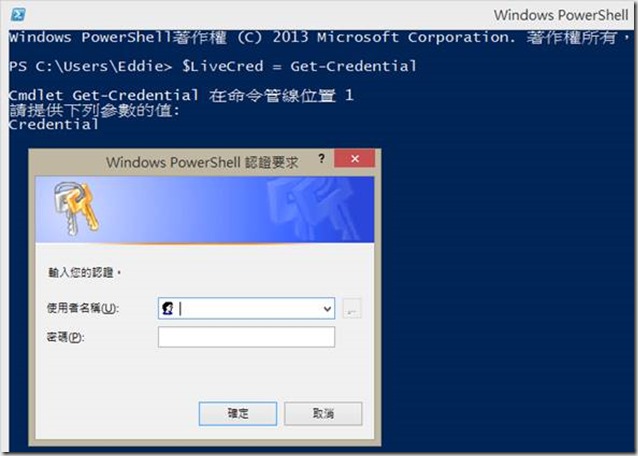

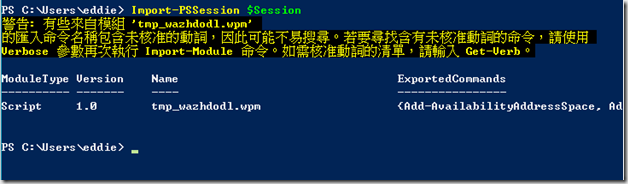
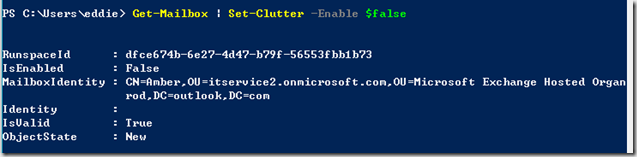
留言與評論
本篇文章的留言功能已關閉!